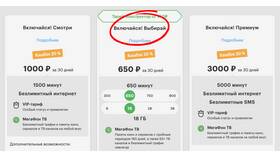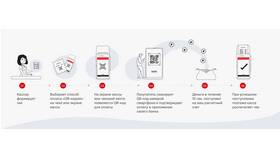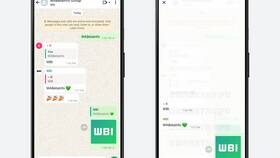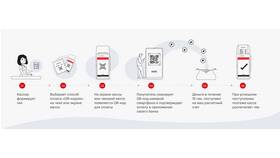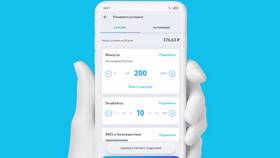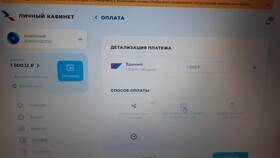Подключение ресивера Триколор к интернету открывает доступ к дополнительным функциям: обновление программного обеспечения, интерактивные сервисы, управление подпиской через личный кабинет.
Содержание
Преимущества подключения ресивера к интернету
Способы подключения к интернету
Проводное подключение через Ethernet
| Шаг | Действие |
| 1 | Подключите кабель Ethernet к порту LAN на ресивере |
| 2 | Второй конец кабеля подключите к роутеру |
| 3 | В меню ресивера выберите "Настройки сети" |
| 4 | Выберите "Проводное подключение" |
Беспроводное подключение через Wi-Fi
- Для моделей со встроенным Wi-Fi модулем
- Требуется USB Wi-Fi адаптер для старых моделей
- В настройках сети выберите "Беспроводное подключение"
- Выберите свою сеть Wi-Fi и введите пароль
Настройка параметров сети
Автоматическая настройка (DHCP)
- В меню ресивера перейдите в "Настройки сети"
- Выберите "Автоматическое получение IP"
- Сохраните настройки и перезагрузите ресивер
- Проверьте статус подключения
Ручная настройка параметров
| Параметр | Описание |
| IP-адрес | Статический адрес в вашей сети |
| Маска подсети | Обычно 255.255.255.0 |
| Основной шлюз | IP-адрес вашего роутера |
Проверка подключения
- В меню ресивера выберите "Информация о системе"
- Проверьте статус сетевого подключения
- Убедитесь что отображается правильный IP-адрес
- Попробуйте обновить программное обеспечение
Решение проблем с подключением
Частые проблемы и их решение
| Проблема | Решение |
| Ресивер не видит сеть | Проверить кабель, перезагрузить оборудование |
| Нет доступа в интернет | Проверить настройки DNS и шлюза |
| Медленная скорость | Проверить качество Wi-Fi сигнала |
Дополнительные возможности
- Управление подпиской через интернет
- Доступ к сервису "Триколор Кино и ТВ"
- Обновление программного обеспечения
- Просмотр прогноза погоды и других интерактивных сервисов